शीर्ष 3 एएसी से एवीआई कन्वर्टर्स आप आसानी से नेविगेट कर सकते हैं
स्थान बचाने के लिए, AAC प्रारूप में सहेजी गई ऑडियो फ़ाइलें हानिपूर्ण संपीड़न का उपयोग करती हैं। प्राथमिक अनुप्रयोगों में डिजिटल प्रसारण (जैसे टेलीविजन और रेडियो) और ऑनलाइन स्ट्रीमिंग शामिल हैं। असम्पीडित ऑडियो की तुलना में ध्वनि की गुणवत्ता बनाए रखते हुए AAC फ़ाइल आकार संपीड़न में MP3 से बेहतर है। दुर्भाग्य से, यह वीडियो, कैप्शन या स्ट्रीम जैसे मीडिया को सहेज नहीं सकता है। इस वजह से, एवीआई जैसे वीडियो प्रारूप को परिवर्तित करना आवश्यक है। नीचे, आपको कुछ बेहतरीन मिलेंगे AAC से AVI कन्वर्टर्स, ऑनलाइन और ऑफलाइन दोनों।
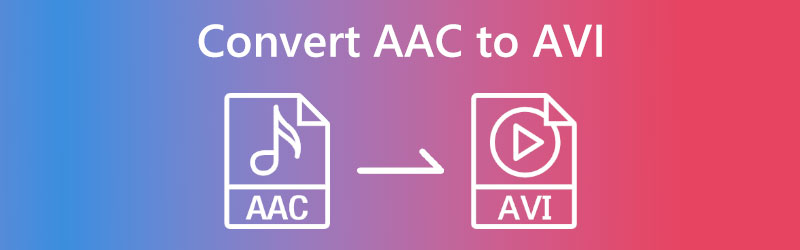

भाग 1. AAC को AVI में बदलने का सबसे अच्छा तरीका
Vidmore वीडियो कनवर्टर यदि आप AAC ऑडियो को AVI फ़ाइल में सबसे विश्वसनीय और सुरक्षित रूप से कनवर्ट करना चाहते हैं तो इसका उपयोग करने के लिए कनवर्टर है। यह विंडोज और मैक ऑपरेटिंग सिस्टम दोनों पर चलने वाले कंप्यूटरों पर उपलब्ध सॉफ्टवेयर का एक टुकड़ा है। इस टूल का उपयोग करने से निश्चित रूप से आपकी क्लिप के लिए उच्चतम संभव ऑडियो और वीडियो गुणवत्ता प्रदान करने में सहायता मिलेगी। विडमोर वीडियो कन्वर्टर में एक हिस्सा है जो कुल दो सौ विभिन्न ऑडियो और वीडियो प्रारूपों के बीच परिवर्तित हो सकता है। आप इस क्षेत्र को कार्यक्रम के मुख्य मेनू में पा सकते हैं। उपयोगकर्ता अपनी परियोजनाओं की आवश्यकताओं के अनुसार अपनी फाइलों की फ्रेम दर, चैनल और बिट दर को भी संशोधित कर सकते हैं। और वे इसे किसी भी तरह से मानक को कम किए बिना कर सकते हैं।
इसके अलावा, यह प्रोग्राम आपका समय बचाता है क्योंकि यह कई फ़ाइल प्रकारों को शीघ्रता से रूपांतरित करता है। इसमें एक टूलकिट भी शामिल है जहां उपयोगकर्ता अपनी मीडिया फ़ाइलों को संपीड़ित, ट्रिमिंग और काटने के द्वारा बदल सकते हैं। यह सहायक संसाधन प्राप्त करने के लिए नीचे दिए गए चरणों का पालन करें। एएसी से एवीआई में कनवर्ट करना निम्नलिखित प्रक्रियाओं में शामिल है।
चरण 1: इंस्टॉलेशन को पूरा करने के लिए, आइकन पर क्लिक करें जो दर्शाता है कि एक मुफ्त डाउनलोड उपलब्ध है। इस समय Vidmore वीडियो कन्वर्टर लॉन्च करें।
चरण 2: प्रारंभिक स्टार्टअप पर, प्रोग्राम उपयोगकर्ता को टैब और बटन के चयन के साथ प्रदान करता है। अपने संग्रह में AAC फ़ाइलें जोड़ने के लिए, और चुनें फाइलें जोड़ो या प्लस प्रतीक।
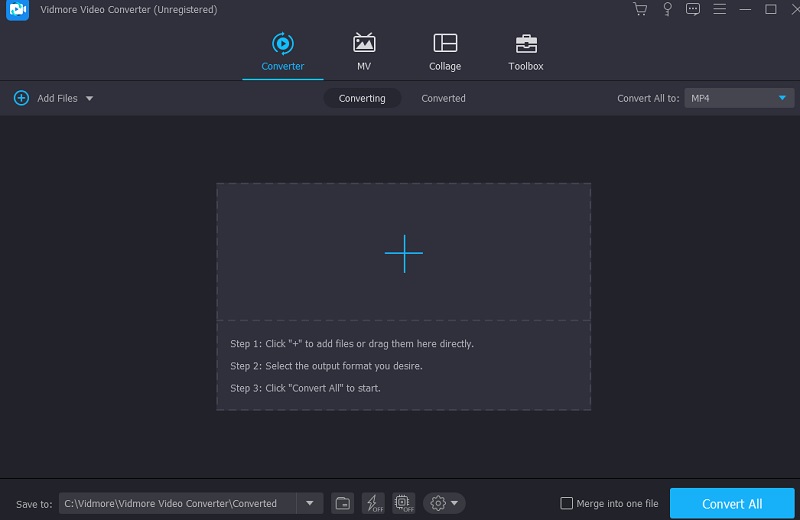
चरण 3: AAC फ़ाइल अपलोड करने के बाद, एक नया प्रारूप चुनें। ट्रेन का प्रोफ़ाइल तीर वहाँ पहुँचने में मदद करता है। धाराएँ अनुसरण करती हैं। आप वीडियो को इसके मूल स्वरूप में देख सकते हैं वीडियो मेनू और AVI प्रारूप।
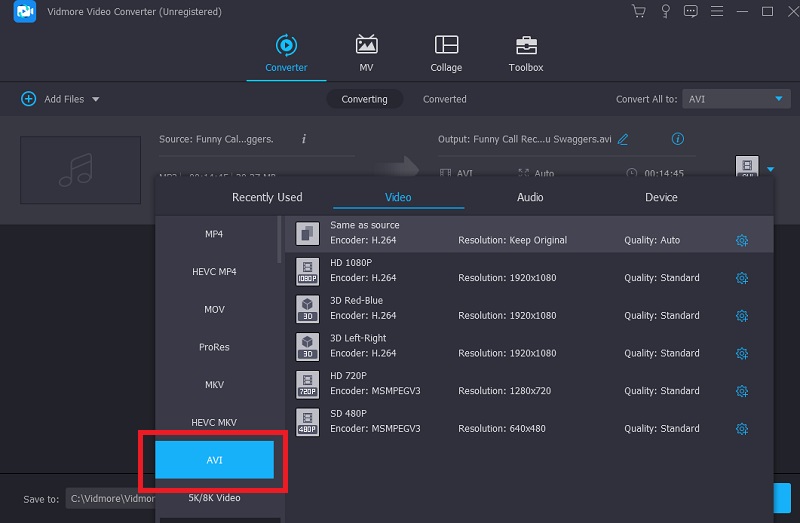
चुनें समायोजन प्रदर्शन के ऊपरी दाएं कोने में AVI बॉक्स पर क्लिक करने के बाद दिखाई देने वाले मेनू से। यह आपको समग्र उत्पाद गुणवत्ता को समायोजित करने देगा। न केवल फ्रेम दर बल्कि बिटरेट और रिज़ॉल्यूशन को भी बदलना संभव है। जब आप इसे रूपांतरित करने के लिए तैयार हों, तो चुनें नया बनाओ ड्रॉप-डाउन मेनू से विकल्प।
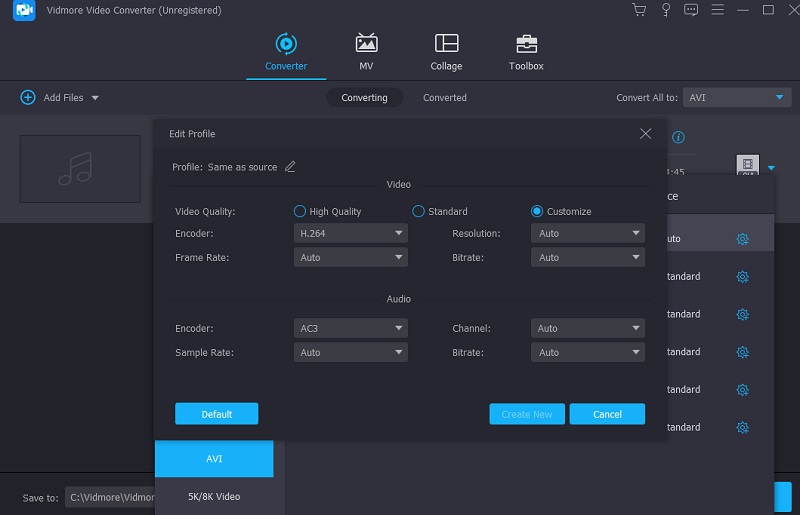
चरण 4: डिस्प्ले के यूजर इंटरफेस के नीचे आगे बढ़ें, जहां आपको लेबल वाला एक बटन दिखाई देगा सभी को रूपांतरित करें. इस बटन पर क्लिक करने से प्रक्रिया रुक जाएगी। इसे माउस से चुनें। यदि आप इस तरीके को जारी रखते हैं, तो यह AAC फ़ाइल को अपरिवर्तनीय तरीके से AVI फ़ाइल स्वरूप में बदल देगा।
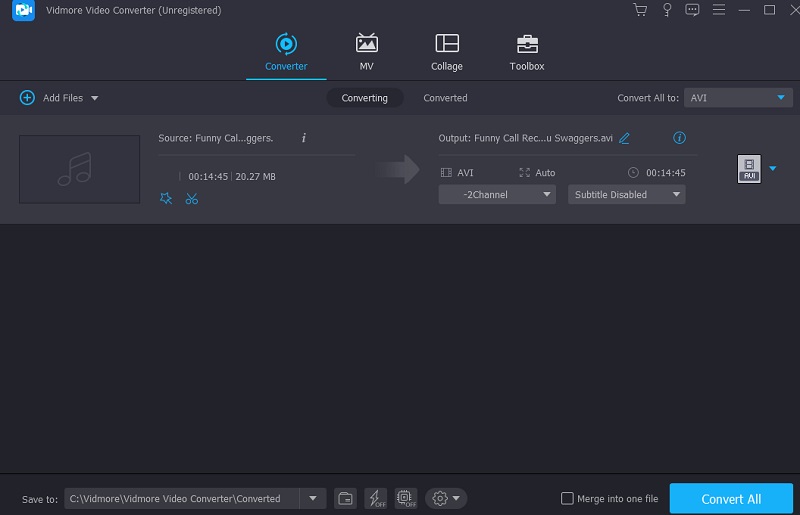
भाग 2. AAC को AVI में बदलने के अन्य तरीके
1. विडमोर फ्री वीडियो कन्वर्टर
मान लीजिए कि आप एएसी फाइलों को कम जटिल तरीके से एवीआई में बदलना चाहते हैं। उस स्थिति में, आप अपना आत्मविश्वास बढ़ा सकते हैं विडमोर फ्री वीडियो कन्वर्टर अपनी ओर से ऑपरेशन करने के लिए। विडमोर फ्री वीडियो कन्वर्टर नि:शुल्क उपलब्ध है। भले ही यह एक वेब-आधारित प्रोग्राम है, यह ऑडियो फ़ाइलों को वीडियो या इसके विपरीत परिवर्तित करने के लिए एक प्रभावी तकनीक है। यह इस तथ्य को प्रभावित नहीं करता है कि यह एक अच्छा तरीका है। इस वजह से, आपको इस ऑनलाइन सॉफ़्टवेयर की जानकारी देने की सुरक्षा के बारे में चिंतित होने की आवश्यकता नहीं है।
Vidmore फ्री वीडियो कन्वर्टर को विंडोज और मैक ऑपरेटिंग सिस्टम कंप्यूटर पर एक्सेस और इस्तेमाल किया जा सकता है। यह कई अलग-अलग प्रकार के ऑडियो और वीडियो फ़ाइल स्वरूपों के साथ संगत है। इसके अलावा, इस टूल का उपयोग करके आपके द्वारा अपलोड की जा सकने वाली फ़ाइलों के अधिकतम आकार पर कोई सीमा नहीं रखी गई है। जब आपके ऑडियो को अपलोड या ट्रांसकोड करने की बात आती है तो आप किसी भी तरह से बाध्य नहीं होते हैं। यदि आप नीचे दिए गए चरणों का पालन करते हैं, तो आप AAC से AVI फ़ाइलों के लिए ऑनलाइन कनवर्टर का सफलतापूर्वक उपयोग करने में सक्षम होना चाहिए।
चरण 1: आपको लॉन्चर Vidmore Free Video Converter वेबसाइट पर मिल सकता है। आपके कंप्यूटर पर पहले से मौजूद फ़ाइलों को कनवर्ट करने के विकल्प का चयन करें। ओपनर को स्थापित करने के बाद, आप वेब ऐप तक पहुंच सकते हैं।
चरण 2: अपने स्रोत के रूप में उपयोग करने के लिए AAC फ़ाइल चुनने से पहले, आपको लेबल वाले बॉक्स में दो क्लिक करने होंगे कन्वर्ट करने के लिए फ़ाइलें जोड़ें.
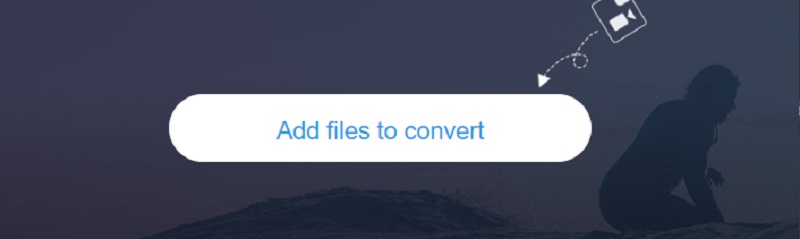
चरण 3: उसके बाद, चुनें चलचित्र स्क्रीन के साइडबार में बटन पर क्लिक करके मेनू जो उससे मेल खाता है। आप विभिन्न प्रकार की वीडियो फ़ाइल प्रकारों के साथ काम कर सकते हैं। सुनिश्चित करें कि AVI फ़ाइल स्वरूप को उन विकल्पों की सूची से चुना गया है जिन्हें दाईं ओर देखा जा सकता है।
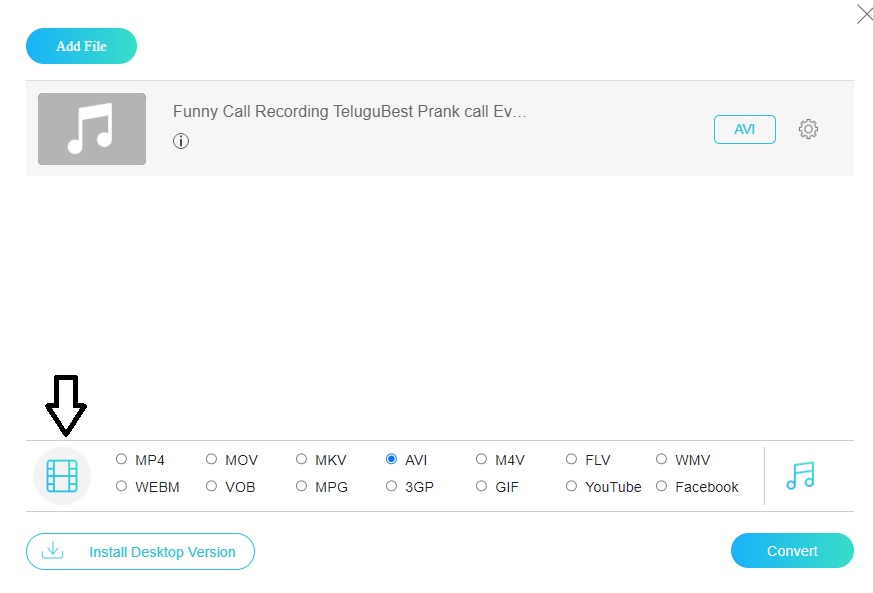
आप ऑडियो के आगे सेटिंग बटन पर क्लिक करके बिटरेट समायोजित कर सकते हैं। अब आपके पास पर क्लिक करके डायलॉग बॉक्स से बाहर निकलने का विकल्प है ठीक बटन, जो आपके लिए उपलब्ध है।
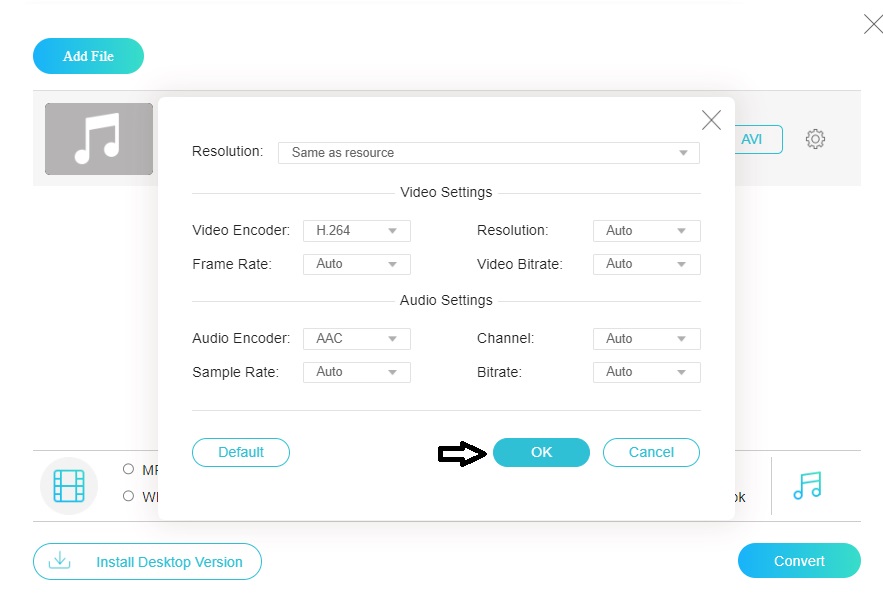
चरण 4: चुनें धर्मांतरित मुख्य मेनू से, और फिर तय करें कि कनवर्ट होने पर आप फ़ाइल को कहाँ सहेजना चाहते हैं। यदि आप विडमोर फ्री वीडियो कन्वर्टर का उपयोग करते हैं तो आपको अपने एएसी संग्रह को एवीआई वीडियो में बदलने में परेशानी नहीं होगी
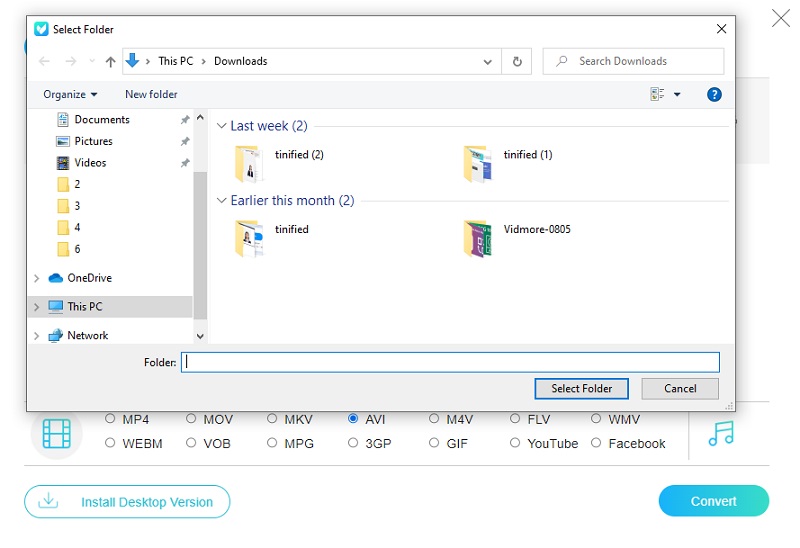
भाग 3. AAC को AVI में बदलने के बारे में अक्सर पूछे जाने वाले प्रश्न
एएसी के बारे में क्या अच्छा है?
उसी बिट दर पर, एएसी के लिए एन्कोडर अक्सर ऑडियो उत्पन्न करते हैं जो एमपी 3 की तुलना में अधिक उत्कृष्ट गुणवत्ता का होता है। MPEG-2 और MPEG-4 मानकों में उन्नत ऑडियो कोडिंग (AAC) प्रारूप शामिल है, जिसे ISO और IEC ने परिभाषित किया है।
MP3 और AAC की तुलना करते समय, प्रमुख अंतर क्या हैं?
MP3 की तुलना में AAC फ़ाइल का फ़ाइल आकार बहुत कम होता है। ऐसा इसलिए है क्योंकि एएसी अधिक लचीली संपीड़न रणनीतियों का उपयोग करता है। मूल प्रारूप के अलावा, इसमें कई सहायक मॉड्यूल भी शामिल हैं जिन्हें संपीड़न प्रक्रिया को और अधिक प्रभावी बनाने के लिए शामिल किया गया है। नतीजतन, एएसी में एमपी 3 की तुलना में समग्र रूप से काफी अधिक संपीड़न दक्षता है, जो गुणवत्ता के समान स्तर को बनाए रखते हुए कम फ़ाइल आकार में योगदान करने में मदद करती है।
AAC फ़ाइल के क्या नुकसान हैं?
यह अपेक्षाकृत नया कोडेक है और इसमें लगातार सुधार किया जा रहा है। एएसी की प्राथमिक कमियों में से एक यह है कि इसका उपयोग करना चुनौतीपूर्ण हो सकता है और कई अलग-अलग प्रकार के हार्डवेयर के साथ असंगत है। एक दोषरहित संपीड़न प्रारूप एएसी की तुलना में उच्च स्तर की गुणवत्ता प्रदान करता है, एएसी का एक और नुकसान।
निष्कर्ष
क्या यह लेख आपको इस बारे में जानकारी दे सकता है कि इसकी आवश्यकता क्यों है AAC को AVI में बदलने के लिए. यदि आप ऊपर वर्णित विभिन्न ऑनलाइन और ऑफलाइन कन्वर्टर्स के लिए निर्देशों का पालन करते हैं तो आपको अपनी फाइलों को बदलने में कोई परेशानी नहीं होनी चाहिए।


